学习跟踪
此帮助文章出现在系统管理员学习的轨道。从一开始就开始学习,这样你就能从学习过程中获得最大的收获。
此帮助文章出现在系统管理员学习的轨道。从一开始就开始学习,这样你就能从学习过程中获得最大的收获。
系统管理员可以设置默认的颜色设置和logo品牌为每个人在帐户。项目所有者和管理员可以应用将出现在您创建的新Smartsheet项(表、报告、工作区和仪表板)中的默认颜色和徽标品牌。需要license支持。不确定您拥有的计划类型或是否拥有许可证?看到识别Smartsheet计划和用户类型。.
更改颜色和标识将不会追溯适用于以前存在的Smartsheet项目或您不是其所有者的项目。看到全局帐号设置为每个人应用颜色和标志的信息。
通过应用自定义颜色和将徽标上传到Smartsheet来维护组织的品牌认知度。您应用的颜色设置和徽标品牌将显示在Smartsheet应用程序中,以及在从Smartsheet发送的电子邮件中。
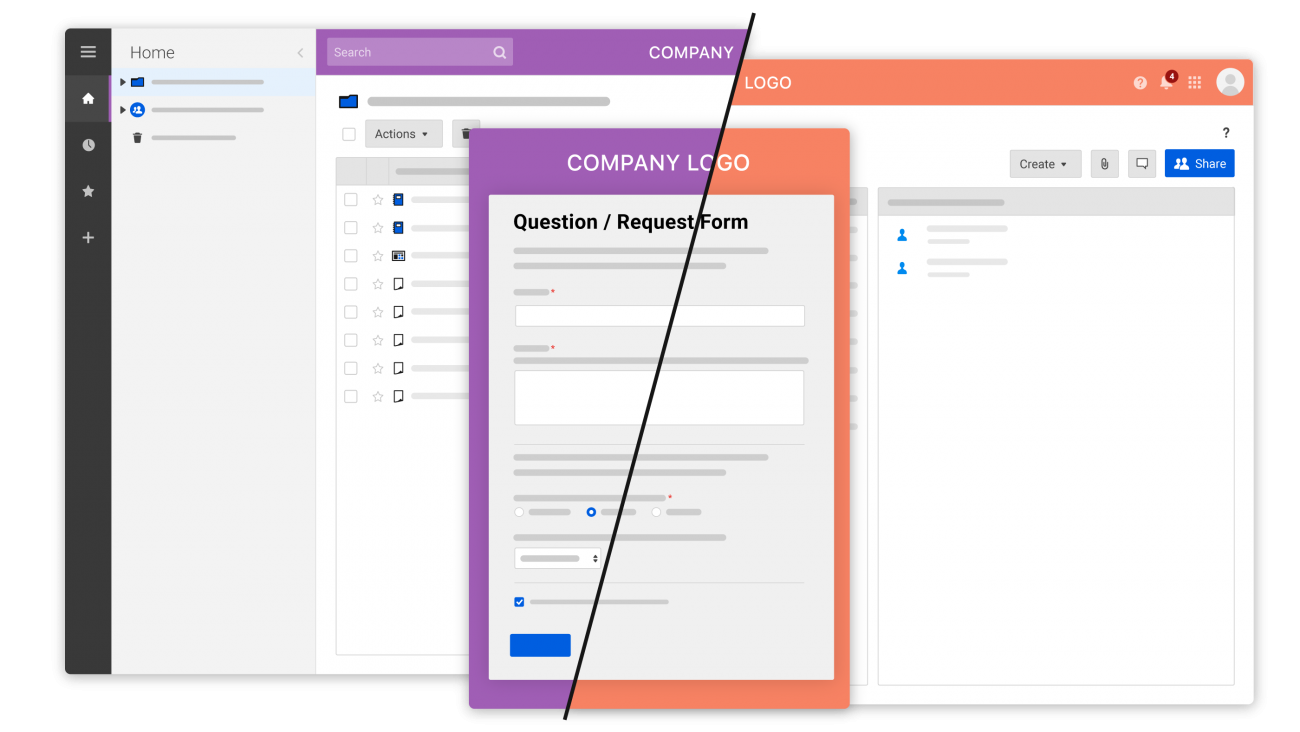 颜色和标识更改还适用于不在工作区中的任何工作表、报表和仪表板。
颜色和标识更改还适用于不在工作区中的任何工作表、报表和仪表板。
您必须是系统管理员才能在组织范围内应用品牌。
如果系统管理员应用了严格的品牌指导原则,则不能使用自定义颜色或品牌。
工作区继承了组织级的品牌,而不是个人品牌。设置自定义颜色和logo品牌后创建的工作区将继承新的设置。现有的工作空间需要单独更改。如果您的系统管理员允许,您可以标记单个工作区,覆盖组织级的标记。
兼容的文件格式包括:
有关创建用于Smartsheet的徽标的最佳实践,请参见创建一个高质量的标志,品牌你的智能表项目.